У діловій практиці часто важливо мати поточні курси валют, доступні в режимі реального часу. Ви хочете інтегрувати ці курси безпосередньо в Excel, щоб використовувати їх для аналізу та звітів? За допомогою так званого веб-запиту в Excel ви можете легко імпортувати ці дані. У цьому посібнику я крок за кроком покажу вам, як отримати дані про обмінні курси валют з надійного джерела, такого як Європейський центральний банк, безпосередньо у вашій електронній таблиці Excel.
Основні висновки
- Дані про обмінні курси валют можна імпортувати безпосередньо з Інтернету в Excel.
- Для цього ми використовуємо XML-формати даних Європейського центрального банку.
- Одноразове налаштування формату запиту забезпечує постійне оновлення даних.
- Завдяки правильному форматуванню та фільтруванню даних їх можна швидко проаналізувати.
Покрокові інструкції
1. знайдіть джерело даних
Спочатку потрібно знайти URL-адресу для даних про обмінний курс. У цьому випадку ми відвідаємо веб-сайт Європейського центрального банку. Там ви знайдете відповідну статистику обмінних курсів, наприклад, для долара США, в пункті меню "Статистика".
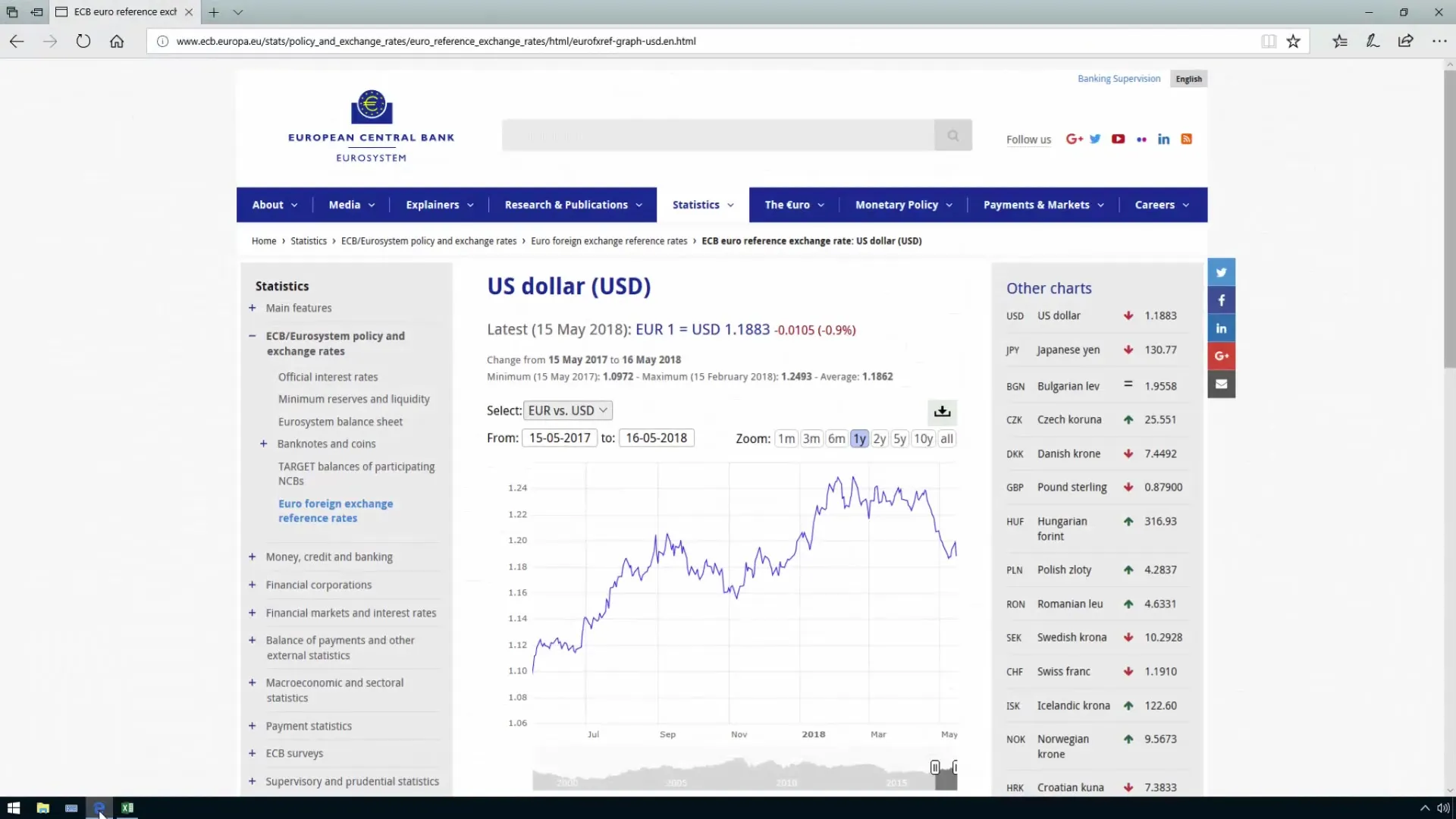
2. виберіть формат даних XML
Однією з переваг цього джерела є те, що дані також доступні у форматі XML. Така структура дозволяє дуже легко імпортувати їх в Excel. Скопіюйте посилання на формат даних XML, оскільки він нам знадобиться за мить.
3. відкрийте порожню таблицю Excel
Тепер відкрийте порожню таблицю в Excel. Ви одразу ж імпортуєте дані туди. Перейдіть до опцій меню, щоб скористатися функцією імпорту даних. Виберіть опцію отримання даних з Інтернету.
4. вставте URL-адресу
Тепер вставте скопійовану URL-адресу у відповідне поле і натисніть "ОК". Excel автоматично отримає дані з вказаної URL-адреси.
5. вибрати дані
Після імпорту ви отримаєте попередній перегляд даних. Тут ви повинні вказати, яку інформацію ви хочете завантажити. Виберіть набір даних, який містить потрібну вам інформацію. Потім натисніть на кнопку "Завантажити".
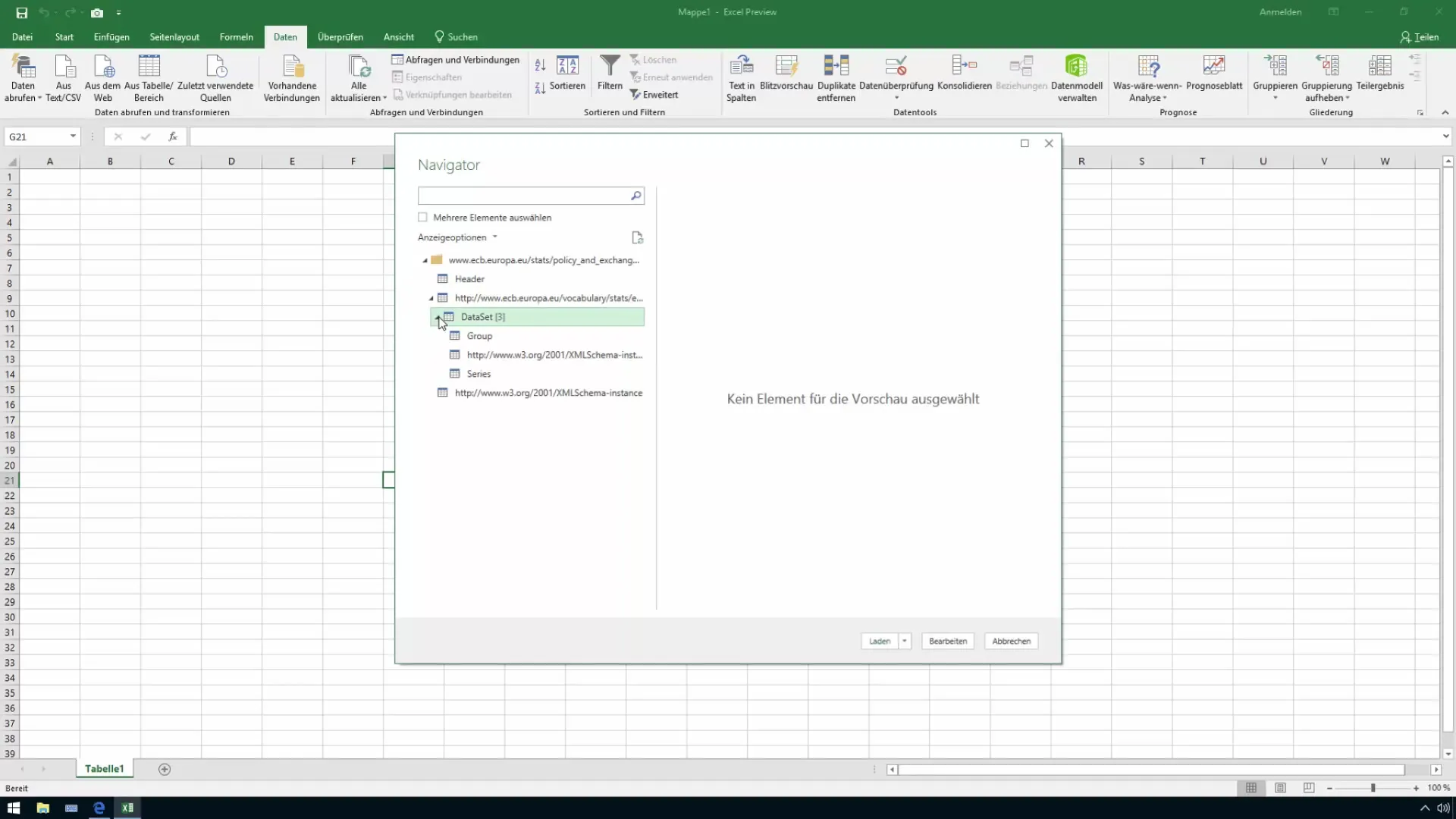
6. налаштування запиту
За необхідності ви можете відредагувати запит, щоб змінити дані до того, як вони будуть завантажені в Excel. Це дозволяє відфільтрувати зайву інформацію і вибрати потрібні стовпці.
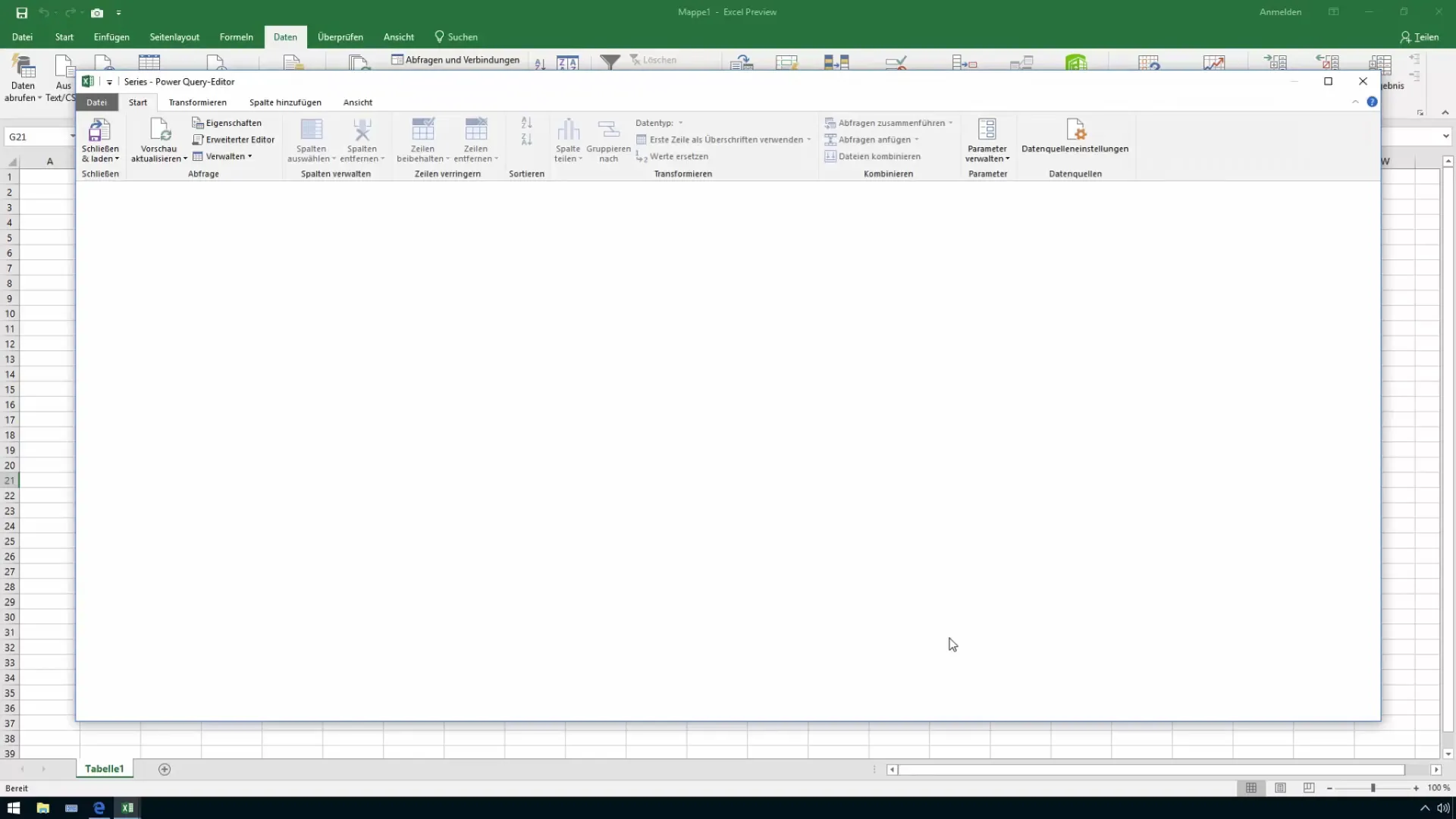
7. форматування стовпців
Після завантаження даних слід переконатися, що дати мають правильний формат. Ви можете вибрати стовпець і вказати Excel, що це дати. Це робиться за допомогою функції "Перетворення" та вибору типу даних.
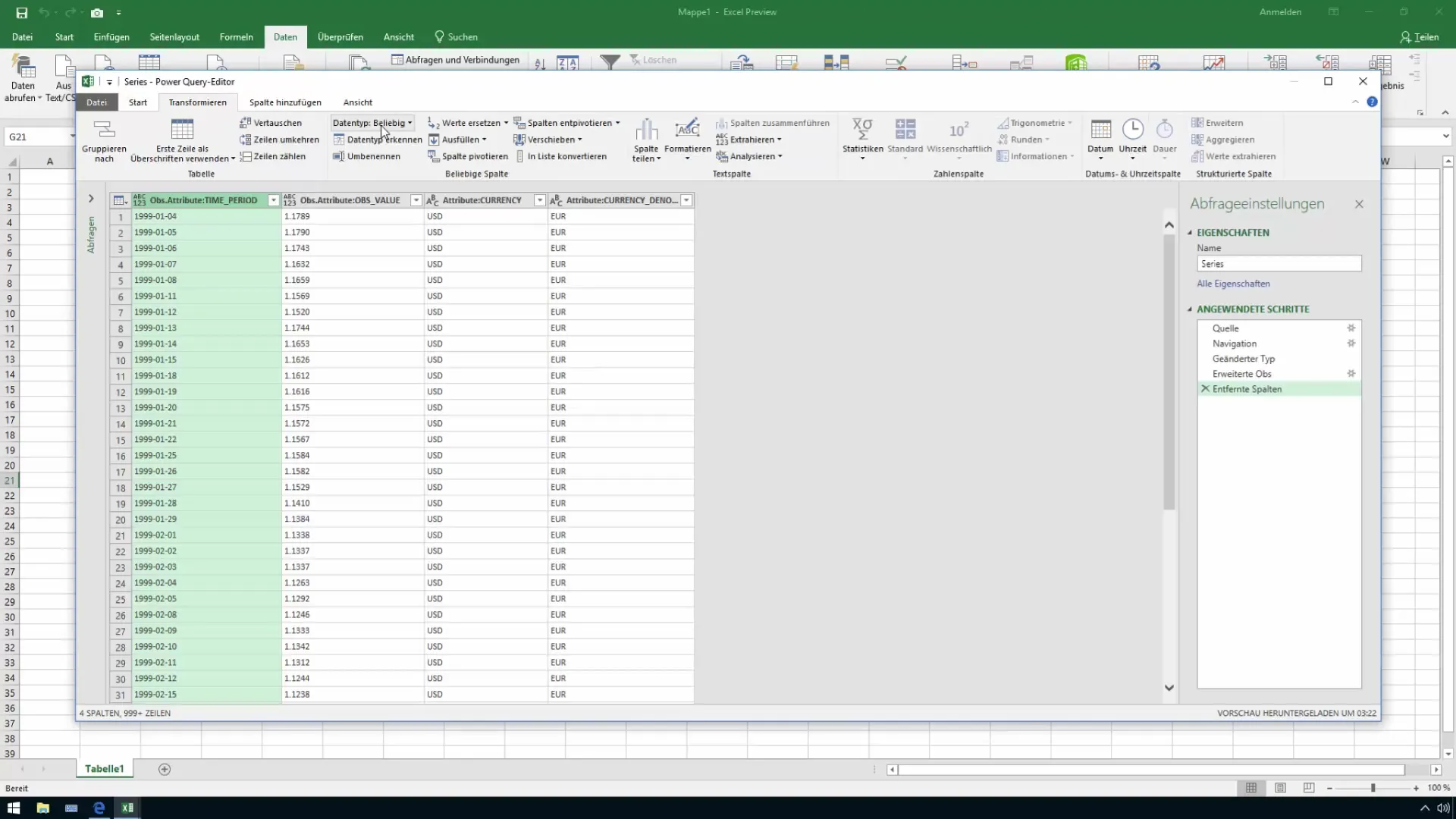
8. коригування значень
Щоб переконатися, що числа правильно обробляються в Excel, має сенс налаштувати роздільники тисяч. В європейському форматуванні ми використовуємо кому для десяткових дробів і крапку для тисяч. Функція "Замінити значення" допоможе вам замінити всі крапки комами.
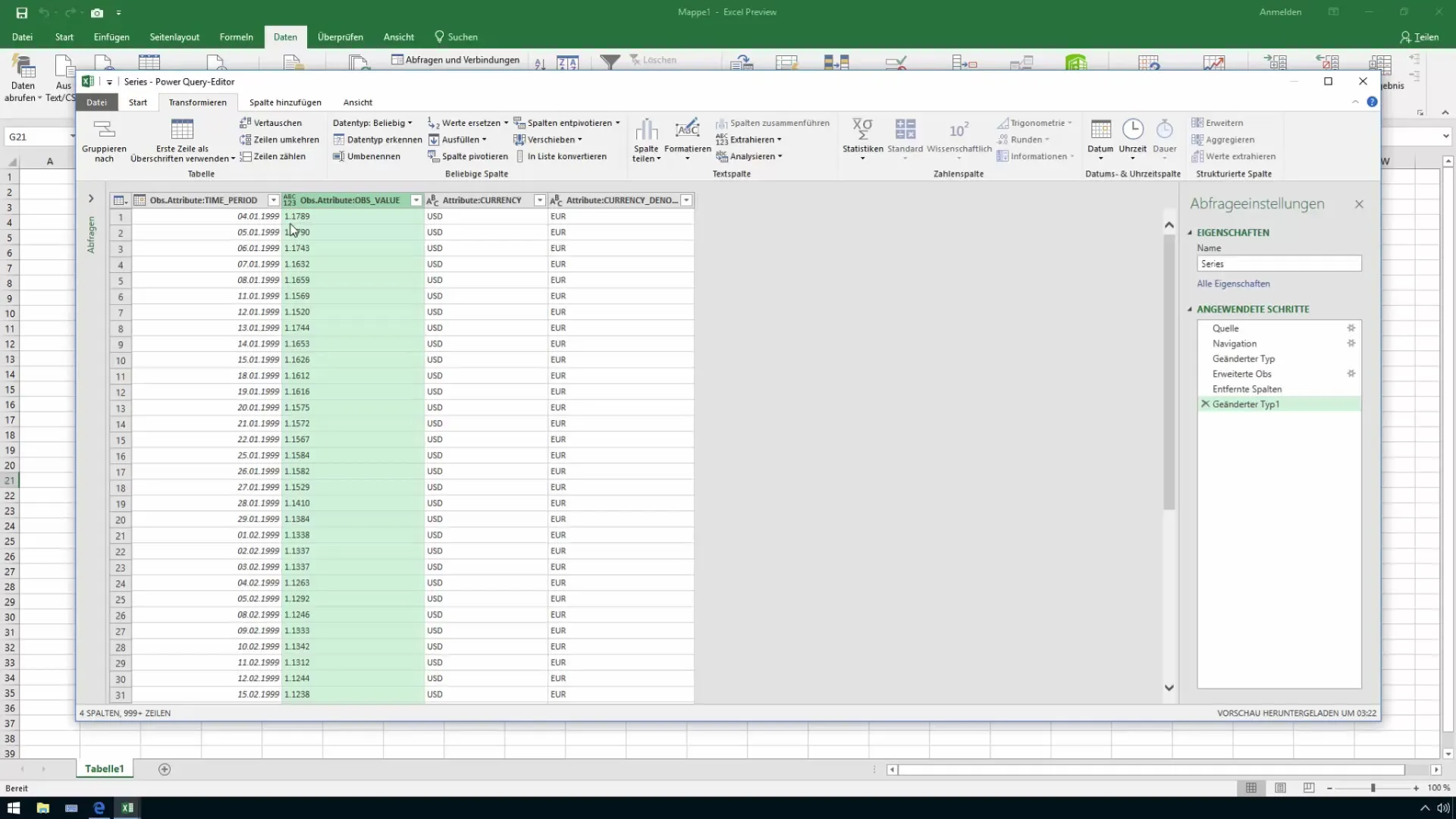
9. завантаження та збереження даних
Після коригувань поверніться на вкладку "Початок" і виберіть "Закрити і завантажити". Тут у вас є можливість завантажити дані в нову таблицю в Excel. Після цього дані, як правило, також доступні для подальшого використання.
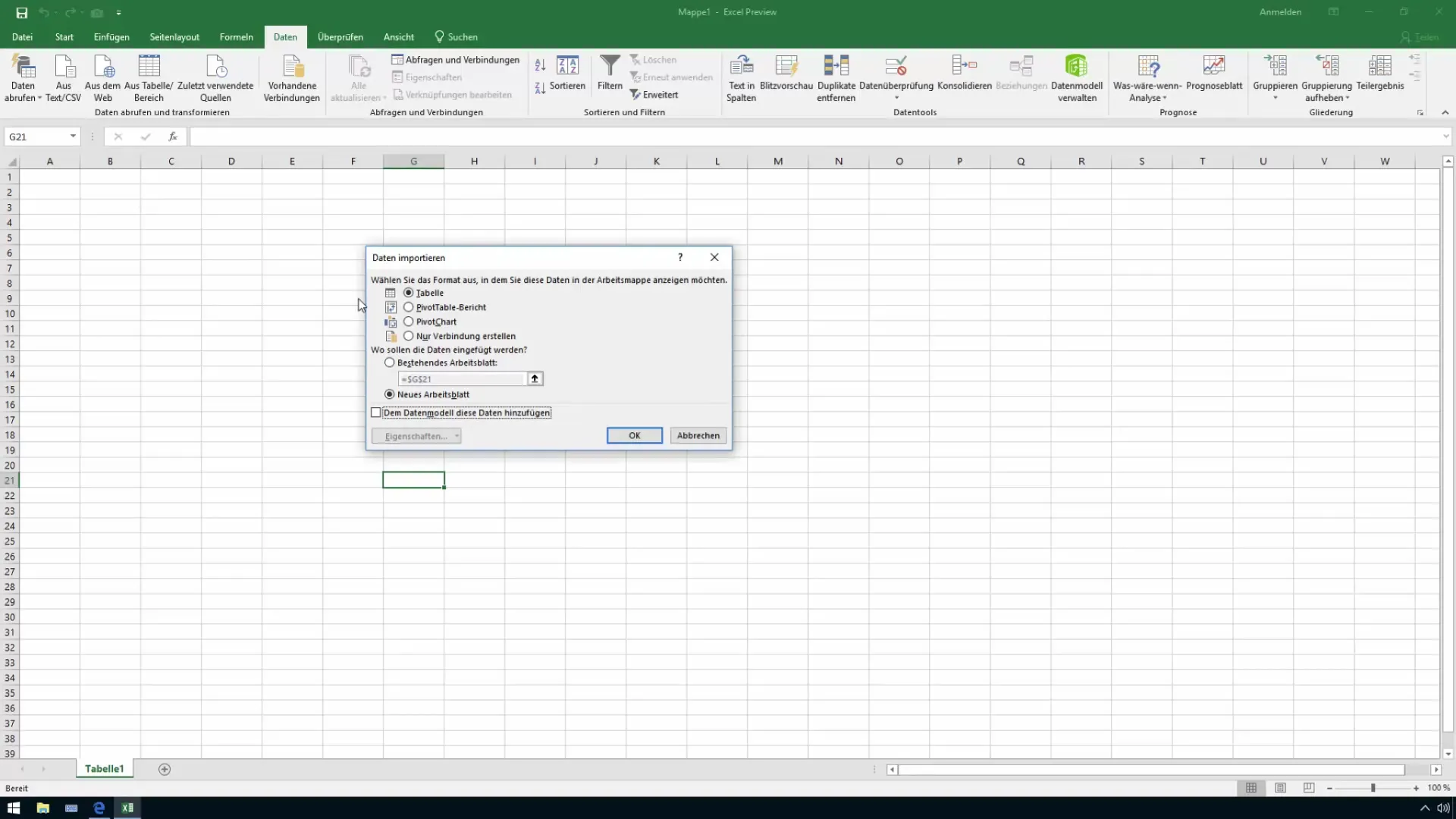
10. Фільтруйте та аналізуйте дані
Після завантаження даних в Excel ви можете відсортувати їх за допомогою різних функцій фільтрації, наприклад, щоб відобразити тільки курси валют за певний період. Ця функція допоможе вам проводити аналіз у цілеспрямований спосіб.
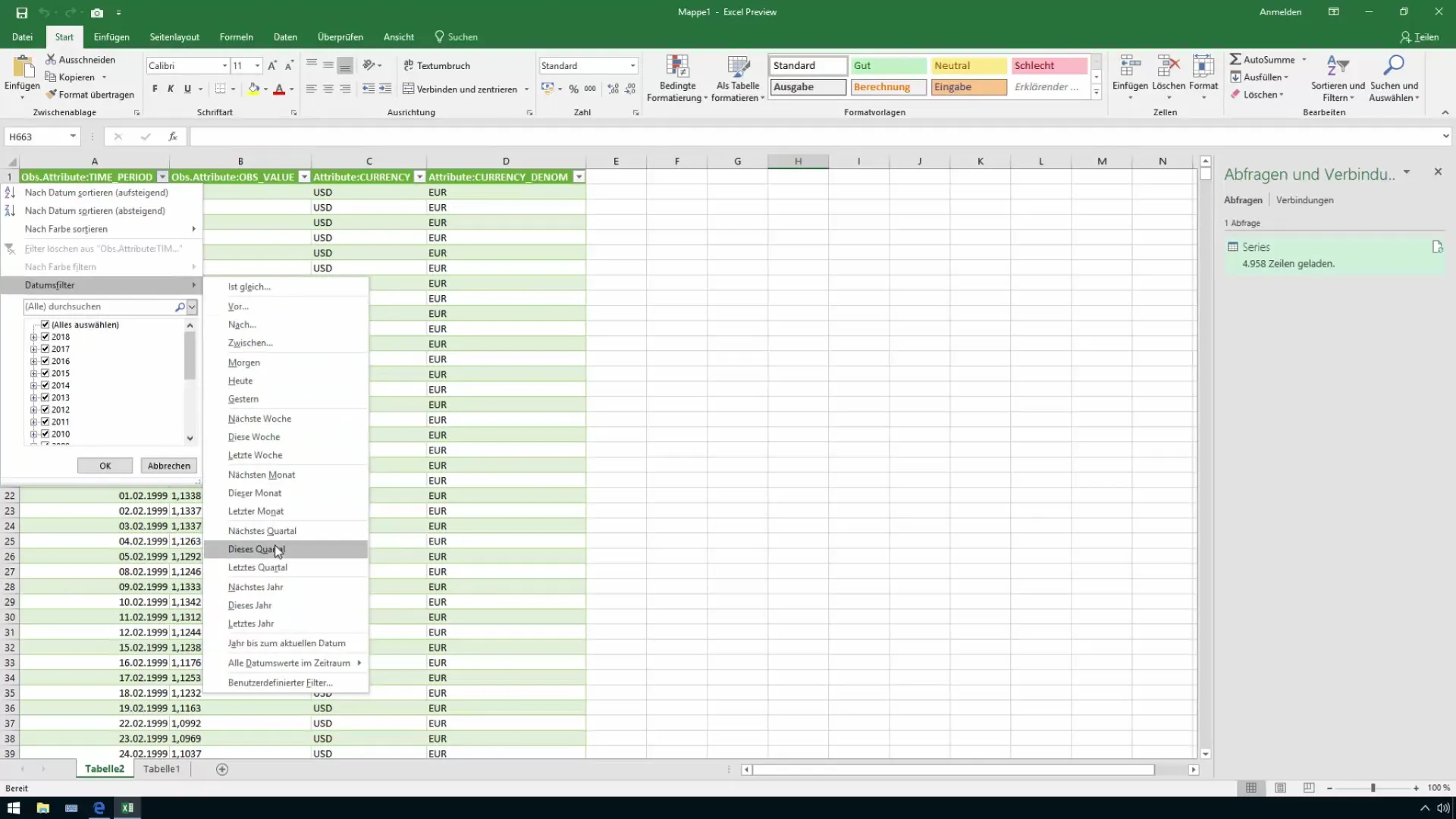
11. збереження даних
Не забудьте зберегти файл Excel з поточними курсами валют під зрозумілою назвою, щоб ви могли знайти його пізніше. Наприклад, гарною назвою може бути "Запит на поточний курс".
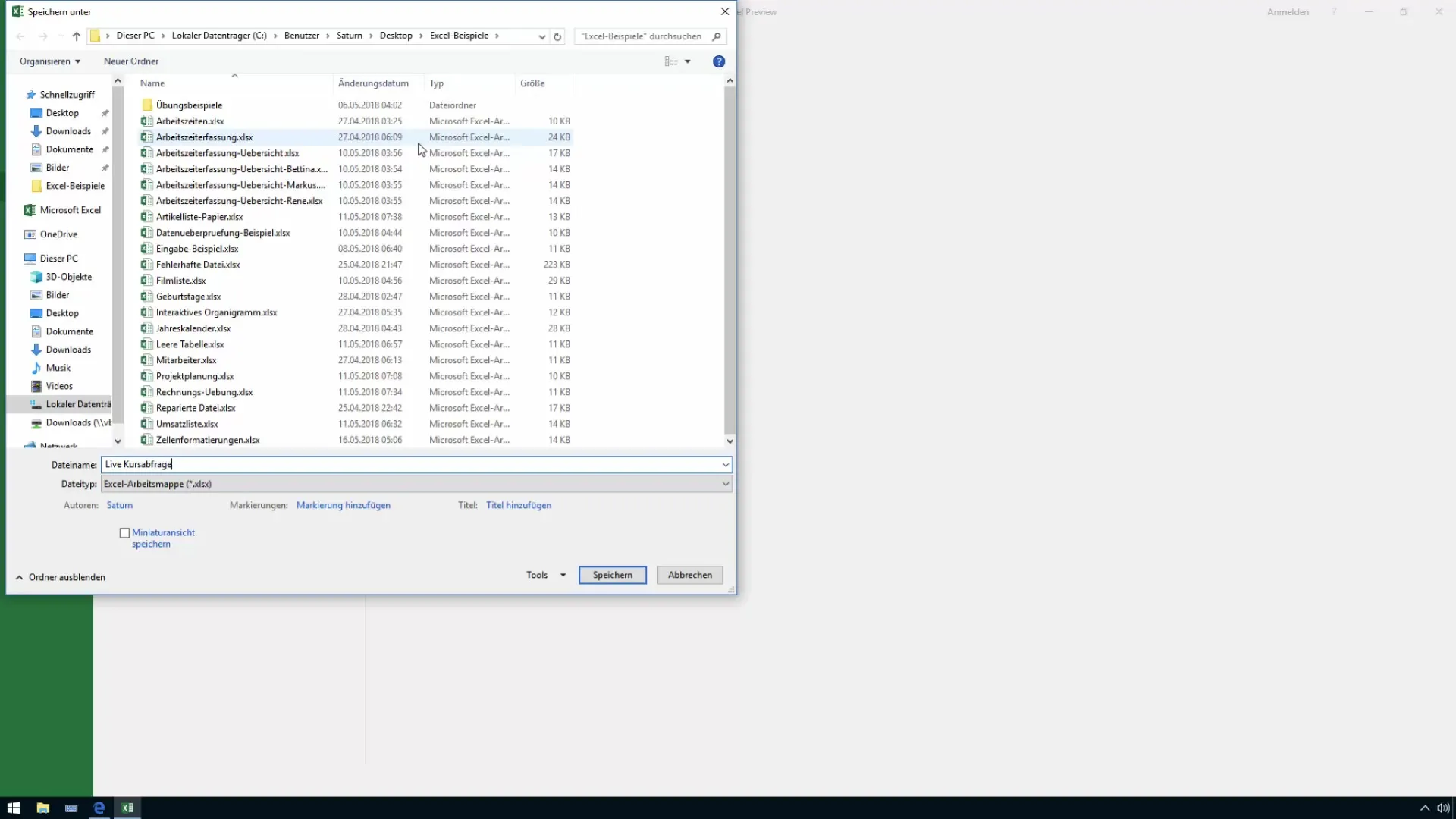
12. Проведіть подальший аналіз
Після того, як ви зберегли дані про обмінні курси в Excel, ви можете створювати зведені таблиці, якщо це необхідно, або використовувати дані для подальших розрахунків. Це означає, що ви завжди матимете під рукою найсвіжішу інформацію для аналізу.
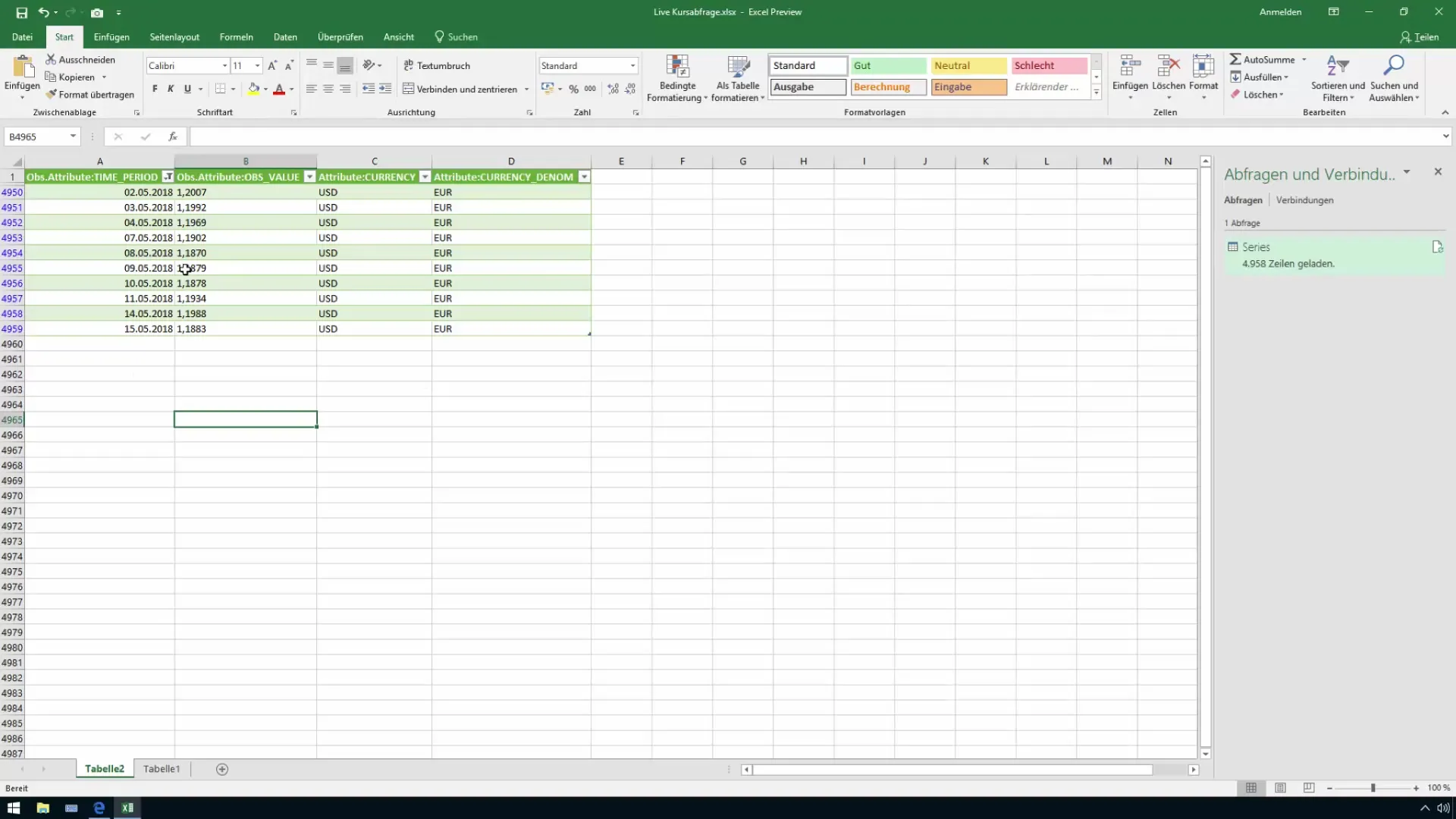
Підсумок
Завдяки цьому покроковому посібнику ви дізналися, як імпортувати поточні обмінні курси валют від Європейського центрального банку безпосередньо в електронну таблицю Excel. Тепер ви також знаєте, як налаштувати і зберегти дані для аналізу. Це означає, що ви ідеально підготовлені до наступних проектів у сфері контролінгу або продажів.
Найпоширеніші запитання
Як імпортувати курси валют в Excel?Ви можете скопіювати XML-дані з Європейського центрального банку та імпортувати їх безпосередньо в Excel.
Чи можуть дані оновлюватися автоматично?Так, Excel може регулярно оновлювати дані, якщо ви збережете зв'язок з джерелом.
Які дані я можу імпортувати?Ви можете імпортувати курси обміну для різних валют, залежно від статистики, наданої джерелом.


